Spotify Music toevoegen aan Virtual DJ voor audiomix
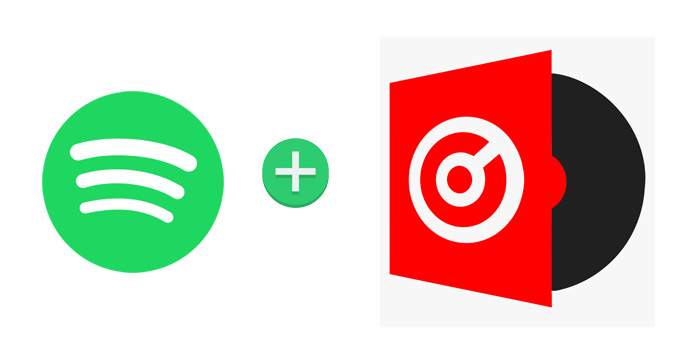
Voor muziekliefhebbers is het streamen van muziek een onmisbaar onderdeel in het dagelijks leven. En het streamen van muziek is ook cruciaal voor DJ's, omdat het gebruikers in staat stelt om tracks of albums volledig te bekijken zonder zich te verplichten tot aankoop, en het is een krachtig hulpmiddel bij het graven. Spotify is echter sinds 8 september 2017 verwijderd uit de Virtual DJ8-streamingbibliotheek en andere streaming zoals Deezer, Groove zijn nog steeds beschikbaar. Wanneer Spotify terug zal zijn naar de Virtual DJ-streamingbibliotheek en is er een manier om toegang te krijgen tot Spotify-muziek op Virtual DJ-software voor het mixen van audio of video?
Hoewel de integratie tussen Spotify en Virtual DJ is opgeschort, is er nog steeds een alternatieve manier om u te helpen hetzelfde doel te bereiken. Dus in het volgende deel zullen we voornamelijk deze alternatieve manier bespreken om Spotify-muziek toe te voegen aan Virtual DJ-software.
Zoals we allemaal weten, wordt Spotify-muziek gestreamd om te voorkomen dat gebruikers een kopie van een nummer delen met andere programma's, ook al hebt u voor de service betaald, tenzij de programma's of apparaten de officiële samenwerking met Spotify hebben, of u een manier om Spotify-muziek om te zetten naar een digitaal audioformaat voor persoonlijk gebruik.
Gelukkig is Free Spotify Music Downloader een tijdige besparing, waarmee je Spotify-muziek of afspeellijsten kunt downloaden naar normale audio, inclusief MP3/AAC/WAV/FLAC/AIFF/ALAC/AUTO, en tegelijkertijd de verliesvrije geluidskwaliteit en alle ID3-tags blijven behouden.
Stappen om Spotify Music te downloaden en toe te voegen aan Virtual DJ-software
Stap 1: Klik op de knop "Tracks toevoegen". Kopieer en plak de URL van het Spotify-nummer in het vak op Free Spotify Music Downloader en klik vervolgens op de knop "Parsing" om door te gaan.


Na korte tijd wordt alle informatie over het Spotify-nummer weergegeven, zoals titel, artiest, albumnaam en duur. Klik op "OK" om te bevestigen en naar de volgende stap te gaan.

Stap 2: Selecteer het audio-uitvoerformaat in de vervolgkeuzelijst "Profiel" of u kunt op "Instellingen" klikken om Bit Tate en Sample Rate te wijzigen.
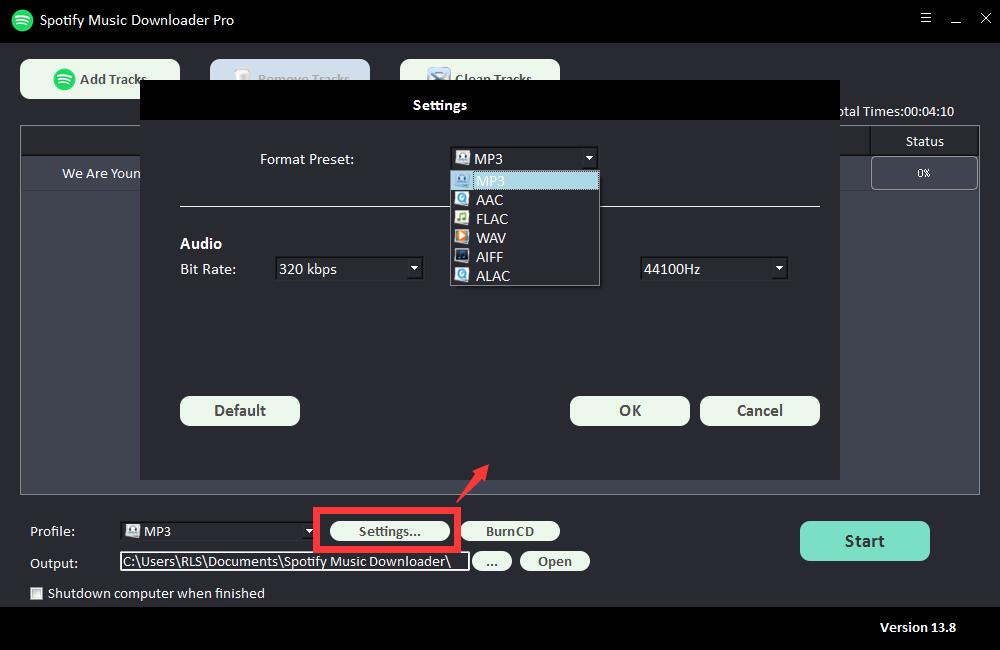
Stap 3: Kies de uitvoerbestemming en klik vervolgens op "Start" en het zal beginnen met het downloaden en converteren van Spotify-nummers, afspeellijsten, albums en podcasts naar MP3, AC, FLAC, WAV, AIFF, ALAC, AUTO en andere veelvoorkomende audiobestanden .
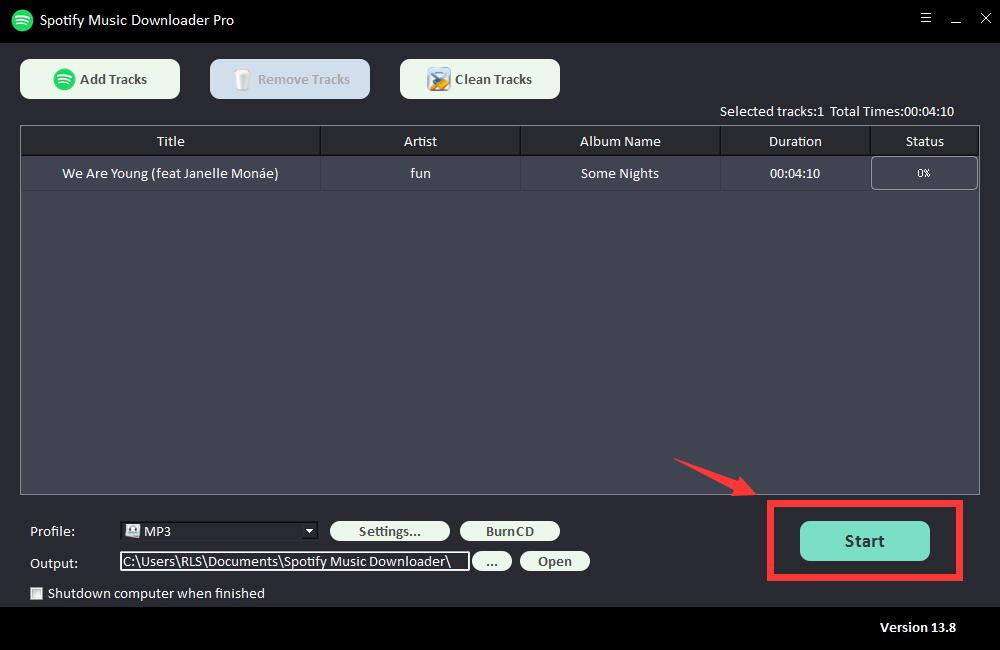
En nu kun je de goed geconverteerde muziek van je lokale schijf importeren naar Virtual DJ-software.
